![[Tips] 換Galaxy Note7,舊手機資料輕鬆轉移:Smart Switch幫手機資料搬家超容易! - 阿祥的網路筆記本 [Tips] 換Galaxy Note7,舊手機資料輕鬆轉移:Smart Switch幫手機資料搬家超容易! - 阿祥的網路筆記本](https://axiang.cc/wp-content/uploads/20160826235040_52.jpg)
換新手機總是讓人覺得超興奮!但在換手機的過程中,將舊手機資料轉換到新機的過程實在有夠麻煩,讓好心情都一整個變壞了!不過好在Galaxy Note7內建了三星的「Smart Switch」,可以讓我們直接透過手機連線,快速將舊手機的資料轉移到Note7中,只需要喝一杯咖啡的時間就能輕鬆搞定資料轉換的問題!
接下來,就讓阿祥為大家詳細介紹一下,「Smart Switch」的功能該如何使用吧!
舊手機是Android系統,直接連結手機轉換
若你之前使用的手機是Android系統,可以選擇透過Note7隨附的「USB Connector」,利用Smart Switch直接進行資料的轉換,操作方式簡單且傳輸速度夠快,相當有效率哦!
![[Tips] 換Galaxy Note7,舊手機資料輕鬆轉移:Smart Switch幫手機資料搬家超容易! - 阿祥的網路筆記本 [Tips] 換Galaxy Note7,舊手機資料輕鬆轉移:Smart Switch幫手機資料搬家超容易! - 阿祥的網路筆記本](https://axiang.cc/wp-content/uploads/20160826235042_95.jpg)
圖:進入到「設定」選單,選擇「雲端與帳號」,接著請點選「Smart Switch」來啟動功能。
![[Tips] 換Galaxy Note7,舊手機資料輕鬆轉移:Smart Switch幫手機資料搬家超容易! - 阿祥的網路筆記本 [Tips] 換Galaxy Note7,舊手機資料輕鬆轉移:Smart Switch幫手機資料搬家超容易! - 阿祥的網路筆記本](https://axiang.cc/wp-content/uploads/20160826235048_21.jpg)
圖:並選擇傳輸方式為「USB傳輸線」,接下來請依照畫面指示,透過USB Connector連結兩支手機。
![[Tips] 換Galaxy Note7,舊手機資料輕鬆轉移:Smart Switch幫手機資料搬家超容易! - 阿祥的網路筆記本 [Tips] 換Galaxy Note7,舊手機資料輕鬆轉移:Smart Switch幫手機資料搬家超容易! - 阿祥的網路筆記本](https://axiang.cc/wp-content/uploads/20160826235053_66.jpg)
圖:實際連結Galaxy Note5與Galaxy Note7的樣子(其他品牌的Android手機其實也支援哦)。
![[Tips] 換Galaxy Note7,舊手機資料輕鬆轉移:Smart Switch幫手機資料搬家超容易! - 阿祥的網路筆記本 [Tips] 換Galaxy Note7,舊手機資料輕鬆轉移:Smart Switch幫手機資料搬家超容易! - 阿祥的網路筆記本](https://axiang.cc/wp-content/uploads/20160826235055_76.jpg)
圖:舊手機端在第一次連線時,也會出現「允許存取裝置資料」的對話框,請選擇「允許」。若是您連結的手機本身已經具備Smart Switch功能,系統會詢問您要將Note7設定為傳送或接收端,請選擇「接收」。
![[Tips] 換Galaxy Note7,舊手機資料輕鬆轉移:Smart Switch幫手機資料搬家超容易! - 阿祥的網路筆記本 [Tips] 換Galaxy Note7,舊手機資料輕鬆轉移:Smart Switch幫手機資料搬家超容易! - 阿祥的網路筆記本](https://axiang.cc/wp-content/uploads/20160826235059_44.jpg)
圖:在搜尋資料完成後,Note7端會出現「選擇內容」的畫面,請選擇舊手機端您想要轉移過來的資料,勾選完成後點選「傳輸」。接下來手機會出現傳輸的進度與預估時間。
![[Tips] 換Galaxy Note7,舊手機資料輕鬆轉移:Smart Switch幫手機資料搬家超容易! - 阿祥的網路筆記本 [Tips] 換Galaxy Note7,舊手機資料輕鬆轉移:Smart Switch幫手機資料搬家超容易! - 阿祥的網路筆記本](https://axiang.cc/wp-content/uploads/20160826235103_5.jpg)
圖:資料傳輸完畢後,會出現「正在儲存」的畫面,這時候可先移除兩支手機的連結。待資料傳輸完畢後,會出現「內容已傳輸」的畫面,列出資料轉移的詳細列表,一切大功告成啦!
*如果對操作有疑問,也可以看看阿祥下面製作的教學影片!
影片:透過Smart Switch,輕鬆將舊手機資料轉移到你的Galaxy Note7:Android手機篇!
舊手機是iPhone,直接連結手機轉換
若你之前使用的手機是iPhone,也可以選擇透過Note7隨附的「USB Connector」,利用Smart Switch直接進行資料的轉換,而且操作上也很容易呢!趕快看下去該如何操作吧!
![[Tips] 換Galaxy Note7,舊手機資料輕鬆轉移:Smart Switch幫手機資料搬家超容易! - 阿祥的網路筆記本 [Tips] 換Galaxy Note7,舊手機資料輕鬆轉移:Smart Switch幫手機資料搬家超容易! - 阿祥的網路筆記本](https://axiang.cc/wp-content/uploads/20160826235107_45.jpg)
圖:進入到「設定」選單,選擇「雲端與帳號」,接著請點選「Smart Switch」來啟動功能,並選擇傳輸方式為「USB傳輸線」,接下來請依照畫面指示,透過USB Connector連結兩支手機。
![[Tips] 換Galaxy Note7,舊手機資料輕鬆轉移:Smart Switch幫手機資料搬家超容易! - 阿祥的網路筆記本 [Tips] 換Galaxy Note7,舊手機資料輕鬆轉移:Smart Switch幫手機資料搬家超容易! - 阿祥的網路筆記本](https://axiang.cc/wp-content/uploads/20160826235111_67.jpg)
圖:實際連結iPhone與Galaxy Note7的樣子,第一次連線時,iPhone端會出現允許裝置連結的訊息,同意後Note7端會開始搜尋iPhone中可以傳輸的內容,這個階段會花不少時間,建議可以暫時放著手機讓它自己跑。
![[Tips] 換Galaxy Note7,舊手機資料輕鬆轉移:Smart Switch幫手機資料搬家超容易! - 阿祥的網路筆記本 [Tips] 換Galaxy Note7,舊手機資料輕鬆轉移:Smart Switch幫手機資料搬家超容易! - 阿祥的網路筆記本](https://axiang.cc/wp-content/uploads/20160826235115_75.jpg)
圖:在搜尋完成後,透過Smart Switch勾選想要傳輸的到Note7的內容,並按下「傳輸」,接下來程式就會自動進行資料的轉移。
![[Tips] 換Galaxy Note7,舊手機資料輕鬆轉移:Smart Switch幫手機資料搬家超容易! - 阿祥的網路筆記本 [Tips] 換Galaxy Note7,舊手機資料輕鬆轉移:Smart Switch幫手機資料搬家超容易! - 阿祥的網路筆記本](https://axiang.cc/wp-content/uploads/20160826235119_57.jpg)
圖:資料轉移完成後,Note7會自動進行資料的更新,這時候我們就可以移除兩支手機的連接線了,在完成內容傳輸後,會出現內容已傳輸的結果頁面。
*如果對操作有疑問,也可以看看阿祥下面製作的教學影片!
影片:透過Smart Switch,輕鬆將舊手機資料轉移到你的Galaxy Note7:iPhone篇!
舊手機是iPhone,透過iCloud轉換資料
若您之前使用的手機是iPhone,同時也有將手機資料雲端備份到iCloud中,可以選擇利用Smart Switch,直接透過iCloud帳號連結雲端,將資料轉換到Note7中,實在是超方便!
![[Tips] 換Galaxy Note7,舊手機資料輕鬆轉移:Smart Switch幫手機資料搬家超容易! - 阿祥的網路筆記本 [Tips] 換Galaxy Note7,舊手機資料輕鬆轉移:Smart Switch幫手機資料搬家超容易! - 阿祥的網路筆記本](https://axiang.cc/wp-content/uploads/20160826235122_7.jpg)
圖:進入到「設定」選單,選擇「雲端與帳號」,接著請點選「Smart Switch」來啟動功能。進入Smart Switch之後,連線方式選擇「無線」,並選擇「接收」。
![[Tips] 換Galaxy Note7,舊手機資料輕鬆轉移:Smart Switch幫手機資料搬家超容易! - 阿祥的網路筆記本 [Tips] 換Galaxy Note7,舊手機資料輕鬆轉移:Smart Switch幫手機資料搬家超容易! - 阿祥的網路筆記本](https://axiang.cc/wp-content/uploads/20160826235126_60.jpg)
圖:接著請選擇舊裝置為「iOS」,並在「登入iCloud」的頁面輸入你的iCloud帳號密碼,並點選「登入」。
![[Tips] 換Galaxy Note7,舊手機資料輕鬆轉移:Smart Switch幫手機資料搬家超容易! - 阿祥的網路筆記本 [Tips] 換Galaxy Note7,舊手機資料輕鬆轉移:Smart Switch幫手機資料搬家超容易! - 阿祥的網路筆記本](https://axiang.cc/wp-content/uploads/20160826235130_85.jpg)
圖:這時候畫面上會顯示此iCloud帳號曾備份過的iOS裝置,請選擇一個你想要回復的裝置,接下來我們可以從選單中勾選想要轉換至Note7的資料類型,選擇後按下「匯入」即可開始轉換資料。
![[Tips] 換Galaxy Note7,舊手機資料輕鬆轉移:Smart Switch幫手機資料搬家超容易! - 阿祥的網路筆記本 [Tips] 換Galaxy Note7,舊手機資料輕鬆轉移:Smart Switch幫手機資料搬家超容易! - 阿祥的網路筆記本](https://axiang.cc/wp-content/uploads/20160826235133_20.jpg)
圖:在轉換資料過程中,畫面上會出現匯入所需花費的預估時間與進行的百分比,這時候我們可以放著手機讓他自動執行即可。在完成資料轉換後,畫面上會出現「內容已傳輸」的結果表示資料已轉換完成,頁面上也會有資料轉換的結果說明。
iOS轉換到Note7…程式也能一併轉換嗎?
由於iPhone與Android系統有相當大的差異性,除了共通的個人資料之外(通訊錄、行事曆、照片…等),有部份應用程式因為平台的不同,可能會出現無法轉換的狀況,不過在Smart Switch中還是有完善的程式對應建議功能,方便我們快速找到適用的同類型程式哦!
![[Tips] 換Galaxy Note7,舊手機資料輕鬆轉移:Smart Switch幫手機資料搬家超容易! - 阿祥的網路筆記本 [Tips] 換Galaxy Note7,舊手機資料輕鬆轉移:Smart Switch幫手機資料搬家超容易! - 阿祥的網路筆記本](https://axiang.cc/wp-content/uploads/20160826235136_4.jpg)
圖:請參考前面的教學,在完成iPhone與Note7的同步之後,再次進入到Smart Switch,並選點選右上角的選單鈕開啟功能選單,並點選「來自舊裝置的應用程式」。
![[Tips] 換Galaxy Note7,舊手機資料輕鬆轉移:Smart Switch幫手機資料搬家超容易! - 阿祥的網路筆記本 [Tips] 換Galaxy Note7,舊手機資料輕鬆轉移:Smart Switch幫手機資料搬家超容易! - 阿祥的網路筆記本](https://axiang.cc/wp-content/uploads/20160826235140_14.jpg)
圖:點選選單中的「iOS的應用程式」,即可查看到同步後iPhone端的應用程式列表,在「相同」的分頁中,直接列出了有跨平台的程式清單,點選「安裝」即可跳轉至Google Play進行下載安裝。
![[Tips] 換Galaxy Note7,舊手機資料輕鬆轉移:Smart Switch幫手機資料搬家超容易! - 阿祥的網路筆記本 [Tips] 換Galaxy Note7,舊手機資料輕鬆轉移:Smart Switch幫手機資料搬家超容易! - 阿祥的網路筆記本](https://axiang.cc/wp-content/uploads/20160826235144_13.jpg)
圖:若是有部份應用程式沒有跨平台版本,則會顯示於「推薦」的類別中,可點選清單末的「﹀」按鈕,來展開系統推薦同類型的應用程式。舉例來說,Apple所使用的「Apple Maps」因為Android平台並沒有,因此在「推薦」清單中就會改推薦我們下載Google地圖」或是其他同類型的程式。
Galaxy Note7 上市後相關介紹
- 新手必看!入手Galaxy Note7,你一定要知道的6件事情!
- Galaxy Note7新增小小功能也很便利:懸浮放大鏡 & 懸浮視窗切換功能示範!
- Galaxy Note7 媒體瀏覽器-手指輕滑~快速選擇多張照片的小撇步!
- Galaxy Note7 相機界面完全更新!使用相機時你應該要知道的7個小撇步!
- 手指不抽筋!Galaxy Note7新增「移動應用程式」功能,讓你快速配置主畫面上的App捷徑!
- 外觀與內在皆登峰造極:樹立系列頂尖標準的Samsung Galaxy Note7使用心得與深度評測!
- Galaxy Note 7 台灣市售版琉光金款式開箱分享!同場加映五大電信資費一覽!
- 全新三星雲端(Samsung Cloud):免費15GB空間,幫你備份重要資料、珍貴照片即時同步保存!
- 隨手記事再進化!Galaxy Note 7 「隨手便利貼」讓你不只隨手記,更能隨手開啟提醒你!
- 打造手機內的「保險箱」:Galaxy Note 7 全新「安全資料夾」不只保護資料,還能「雙開程式」!
- 讓Galaxy Note 7成為最安全的手機-全新「虹膜辨識」功能與實際運作介紹!
- Galaxy Note 7 不只靜態畫面,動態影片也能輕鬆「抓」: 「智慧選取」新增功能「影片快截GIF動畫」介紹與示範!
- Galaxy Note 7 新增便利生活功能:S Pen 懸浮翻譯功能介紹與示範!
- 該買Galaxy Note 7嗎?Note系列老手們,入手Note 7前你應該要知道的10個重點問題!
- Galaxy Note 7正式上市!預購登記開跑中…你該衝第一波嗎?
- Galaxy Note 7 台灣市售版極地銀款式(Silver Titanium)超詳細開箱分享!
- Galaxy Note 7正式登場!不只雙曲面螢幕,更具備虹膜掃描、IP68防水防塵與更犀利的S Pen功能!
- Galaxy Note 7 實機動手玩!你不可錯過的新機重點特色!
相關聯結:
Samsung Galaxy Note7 重點功能 – Samsung Taiwan
歷史上的這一天,我還寫了…
- 十銓科技 T-FORCE 獲 2025六都電競 X ROG 玩家共和國賽事用機唯一指定記憶體 - 2025
- OPPO A 系列再添新成員 A3x,5000 有找什都有最強孝親機! - 2024
- 美網獨家直播、院線強片就在凱擘大寬頻!更有高速光纖上網、HomeSecurity 防護加值服務 - 2023
- Logitech For Education 系列 8/23 起嘖嘖獨賣,全方位保護殼、iPad 數位筆與超纖靜音鍵盤為學習加分! - 2022
- 台灣三星「星機免費試用計畫」開跑!旗艦摺疊機 + 手錶 + 耳機一次帶回家爽玩! - 2021
- Garmin聯手《新世紀福音戰士》推出EVA聯名系列限定版,9/11 全台強勢登場! - 2020
- 「我和小米的十年 – 小米10週年紀念展」 邀米粉共享美好專屬回憶! - 2020
- [Mobile] Note9 用戶,升級 Galaxy Note10 系列有感嗎?前後代旗艦深度比較分析給你看! - 2019
- [Mobile] 一支筆不夠用,那就再來一支吧!Galaxy Note9 配對新 S Pen 教學! - 2018
- [SPen] 實用度再提升!Galaxy Note8 「隨手便利貼」三大功能升級解析! - 2017











![[Unbox] 視覺震撼.極致輕薄!讓你耳目一新的平板新感受:Samsung GALAXY Tab S 10.5 產品評測與使用心得分享! [Unbox] 視覺震撼.極致輕薄!讓你耳目一新的平板新感受:Samsung GALAXY Tab S 10.5 產品評測與使用心得分享!](https://i0.wp.com/axiang.cc/wp-content/uploads/2014-06-30-213453-19-300x205.jpg?resize=232%2C155&quality=90&zoom=2)
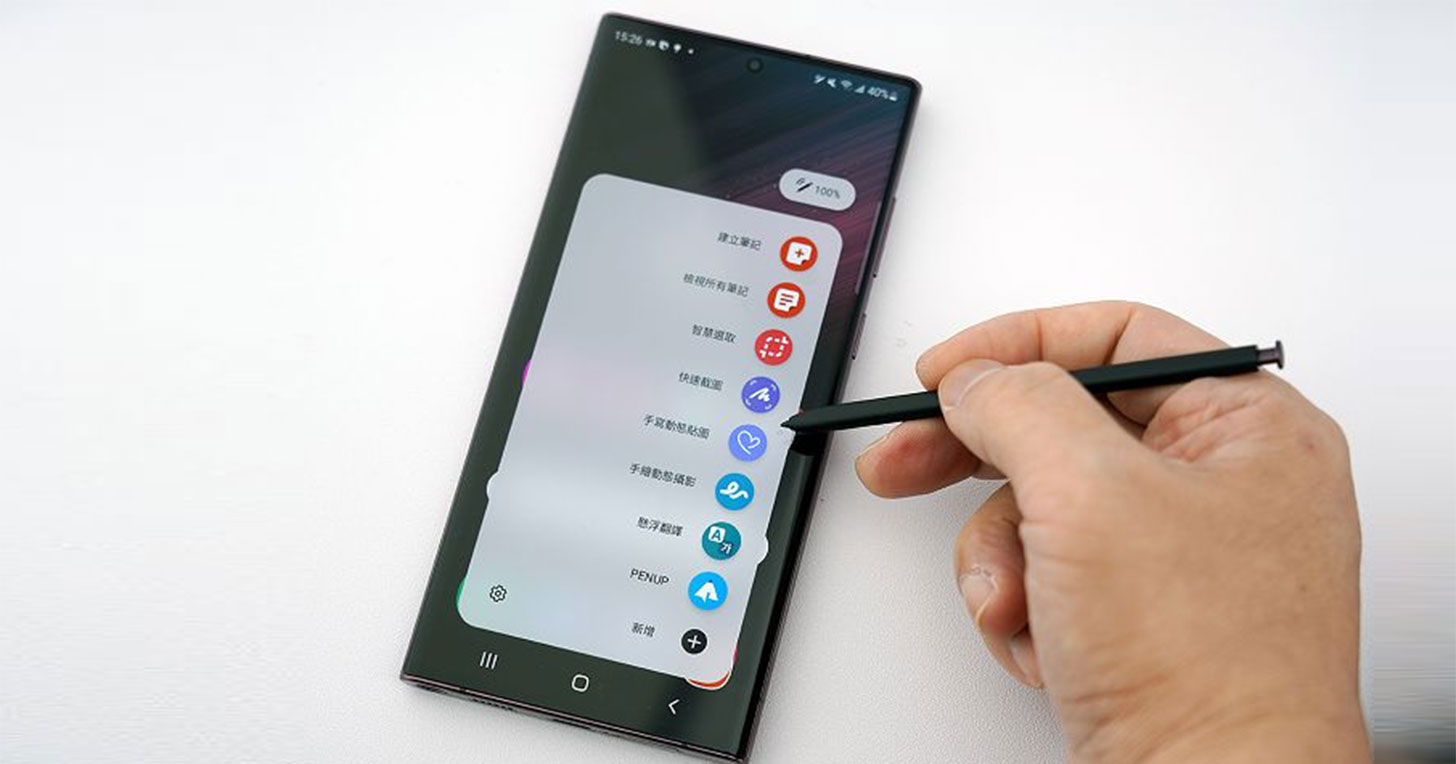

2 留言
陳依泠
2019 年 01 月 11 日 於 03:17:10請問如果我在轉換過程中沒有特別點選安全資料夾的部份資料是不是就全部不會轉換到新手機呢
阿祥
2019 年 01 月 11 日 於 22:45:37安全資料夾的內容有加密,轉移前要先移出~